质量月报折线图和柱状图组合作图方法
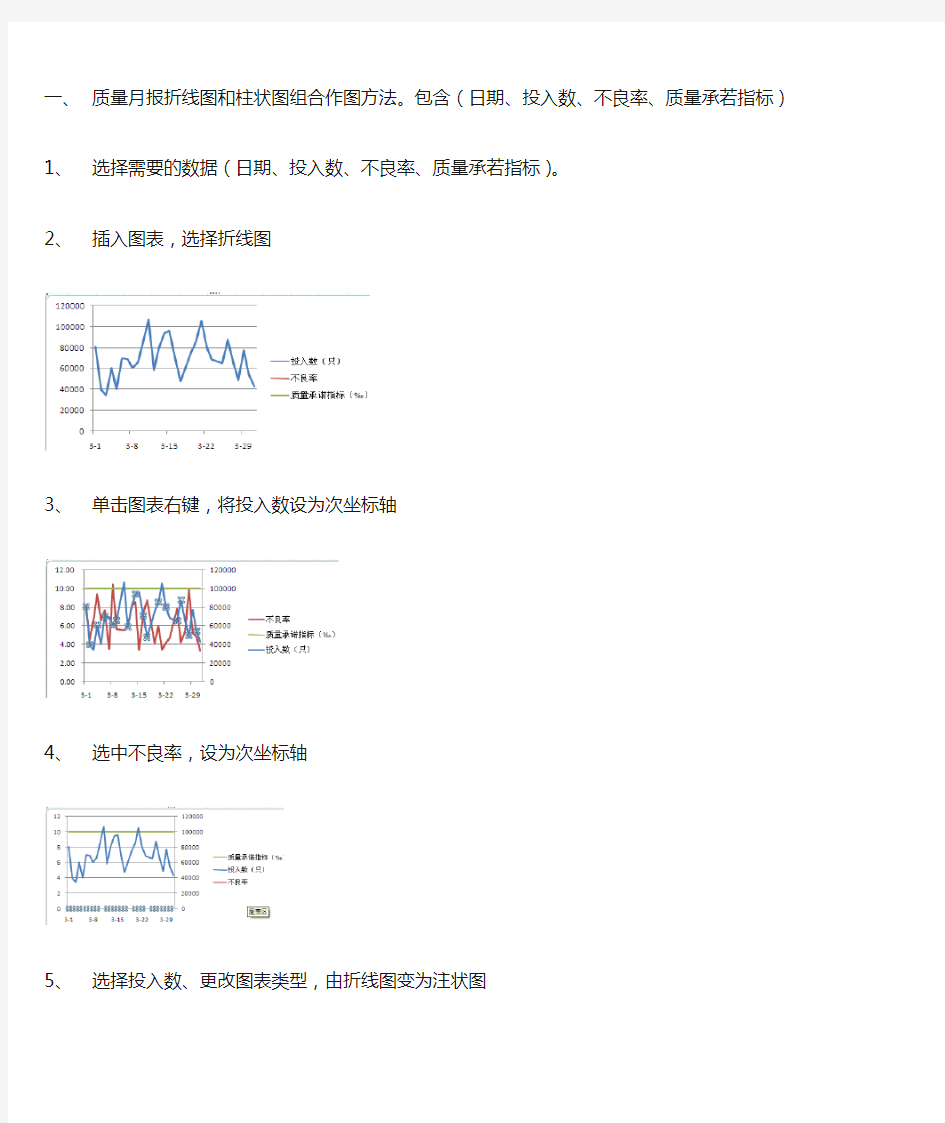

一、质量月报折线图和柱状图组合作图方法。包含(日期、投入数、不良率、质量承若指标)
1、选择需要的数据(日期、投入数、不良率、质量承若指标)。
2、插入图表,选择折线图
3、单击图表右键,将投入数设为次坐标轴
4、选中不良率,设为次坐标轴
5、选择投入数、更改图表类型,由折线图变为注状图
6、选中投入数、将投入数设为主坐标轴
7、选中质量承若指标,设为次坐标轴
图表已作成,调节为适当的比例,加上一些项目。
折线图作图方式
如题,做出13年5月-10月装配、焊接车间一次不良率推移图1、将日期栏设为文本格式、选中需要的数据
2、
总结:若做图时,不需要焊接一次不良率,选数据区域时可以不选。
注状图做图方式选中需要作图的区域
选择插入,柱状图
人教版四年级下册《折线统计图》word教案
人教版四年级下册《折线统计图》w o r d教案 -CAL-FENGHAI-(2020YEAR-YICAI)_JINGBIAN
折线统计图 教学目的: ●引导学生自主探究折线统计图的特点和制作方法。 ●读懂折线统计图,届时统计结果,根据结果作出简单的判断和预测,并 能解决一些实际问题。●通过学生主动参与,让学生体验折线统计图的作用,感受与日常生活的密切联系,更好的激发学生学习的兴趣。 教学重点:掌握折线统计图的特点和制作方法 教学难点:体验制作过程,发展统计观念。 教学过程: 一、引入 出示114页第4题的病人体温记录折线图: 1学生分组观察讨论:从图中你能了解到哪些信息? 2汇报:刚进医院时病人正发着高烧。病人体温最高时是39.5度,最低时是36.8度。…… 师:这也是一种统计图,今天我们一起来研究折线统计图 二、生活中的折线统计图 1课前布置收集生活中的折线统计图,请把收集到的折线统计图拿出来,说说你是从哪里收集到的,图中表示什么内容? 2展示交流:每个组推荐一份较好的在全班交流展示。 制作折线统计图 同学们,你们刚才从报纸上、网站上、课外读物等收集到了许多折线统计图,这说明折线统计图在我们的生活中有着广泛的应用。那你不想动手制作一幅折线统计图呢? 制作步骤 1看一看:一幅完整的折线统计图应该包括哪些内容? 2比一比:折线统计图与条形统计图相比,有什么相同的地方和不同的地方? 3议一议:折线统计图中的这条折线应该怎样画? 学生讨论 小结:定宽度、描点、连线、标数量 小组合作动手制作 老师也在生活中去调查收集了许多资料。 1北京地区近六年来的年降水量统计表 年份199819992000200120022003 190018501630140017201200降水 量 2北京2003年各季度旅游人数统计 季度第一季度第二季度第三季度第四季度200370260240200
word制作折线统计图的方法步骤.doc
word制作折线统计图的方法步骤 word制作折线统计图方法一 步骤一:新建一张Word文档,单击插入图片图表,弹出数据表,填充好数据,关闭对话框,现在你就可以看到一个条形统计图了。 word制作折线统计图方法图1 word制作折线统计图方法图2 word制作折线统计图方法图3 步骤二:右键条形统计图,选择折线图,打开图标类型对话框,选择折线图,在子图表类型里面选择一种折线图类型。单击确定,就可以看到折线图了。 word制作折线统计图方法图4 word制作折线统计图方法图5 word制作折线统计图方法图6 步骤三:双击折线图数据系列,打开数据系列格式对话框,选择图案标签,在里面可以设置折线的颜色和粗细,坐标轴标签可以设置坐标轴,误差线标签用来设置误差线,后面的数据标签和选项还可以设置折线图的一些内容。 word制作折线统计图方法图7 word制作折线统计图方法图8 word制作折线统计图方法图9 word制作折线统计图方法图10 word制作折线统计图方法二
步骤一:打开Word,点插入图表,弹出插入图表对话框。 word制作折线统计图方法图1 步骤二:在插入图表对话框内,我们可以看到有很多类型的图表,这里我们选择XY散点图里的带直线的散点图,而不选择折线图,原因是Word中的折线图适合用来做不同个体之间的对比,并不适合用来做上面提到的这种对单一数据进行分析的这种情况。 word制作折线统计图方法图2 步骤三:选择确定之后会出现折线图跟一个表格,表格内就是XY轴数值,这时就可以把你需要研究的数据输入进去了。这里可以把表格上的X值、Y值换成你需要的名称,比如天数什么的。 word制作折线统计图方法图3 步骤四:数据输入完毕后,可能X轴上面的数值并不是你想要的(比如最大值、每小格的值等等),可以点击选中X轴坐标,然后右击选择设置坐标轴格式,进行设置。 word制作折线统计图方法图4 步骤五:设置坐标轴窗口里主要设定一下边界最大值和单位主要值就可以了。这里我设置最大值为5,单位为0.5,可以看到X轴上每隔0.5就有一格。 word制作折线统计图方法图5 步骤六:当然,也可以根据需要设定更小更精确的单位值。 word制作折线统计图方法图6
最新-Excel2019柱形图与折线图怎么做 精品
Excel2019柱形图与折线图怎么做 篇一:如何在2019版插入图表中,要求柱形图和折线图同时显现、制作饼图2019版插入图表一、要求柱形图和折线图同时显现先可用做,做好后再贴到文档中。 下面以2019~2019年中国建筑业总产值、年增长率为例:要求2019~2019年度期间中国建筑业总产值显示为柱形图、期间年增长率显示为折线图在表中输入需要插入图表的区域范围选中该工作表点击插入——图标——柱形图,会弹出以下图表在中选中1~10图表区域范围,点击右键——选中数据打开选中数据源对话框——在图例项(系列)中选择“年度”,在水平(分类)轴标签点击编辑——打开对话框——点击轴标签区域——选择工作表中—点击确定,则图表中年度显示,如下图数据范围—上述操作已经选择数据并做好了柱状图,要将年增长率作为折线图,操作如下:将表中柱形图适当放大,可看见显示为年增长率的柱子(绿色),右键选择增长率的柱子——选择“设置数据系列格式”——“图标绘制在”选择“次坐标轴”,图标如下所示点击年增长率柱子选择“更改图标类型”——更改为折线图——确定。 图表如下所示在图标中,选中柱形或者折线项目——右键点击“添加数据标签”,即可在图表中显示该项具体数据,如总产值、年增长率项目在下图中显示二、制作饼图(文字显示在分区)以2019年,入围250强中国企业海外总承包收入的区域分布为例。 先可用做,做好后再贴到文档中。 在表格中选中该工作表选择插入——图标——饼图——选择二维饼图第一个,会弹出以下图表在该图中选择分区位置右键——添加数据标签,则可将分布比例添加图中,如下所示:其实这些每一个区域是可以拖动的,鼠标放在块行区域上,当光标变成单独环绕单块时候,拖动即可。 要在分区内容中添加文字,选中图标选择菜单栏中的设计,选择图表布局的第一项即布局1,输入图表标题,显示如下:篇二:如何在2019中绘制双轴柱状图和折线图如何绘制双轴柱状图和折线图?答:第1步,先将数据作成如下表格。 ××市2019--2019年农业灌溉用水有效利用系数第2步,将所需数据列选
折线统计图的画法
折线统计图的画法 教学内容:课本第47页 教学目标: 1、了解画单式折线统计图的一般步骤 2、初步学会对折线统计图的范围和结构进行把握,能选择合适的刻度。 3、初步学会画单式折线统计图。 教学重点:掌握绘制单式折线统计图的方法。 教学难点:根据统计图表,合理确定横轴、纵轴上的数据位置。 教学准备:多媒体课件,实物投影仪,方格纸等。 教学过程: 一、复习(1分钟) 1、师:我们已经认识了折线统计图,那么折线统计图有什么特点呢? (可以通过折线的升降来看统计量变化的情况,并用来预测。折线越陡,变化越大。它的横轴通常是依时间或次序的先后排列的。) 2、师:想亲手制作一张折线统计图吗?今天我们就来学习折线统计图的画法。(出示课题:折线统计图的画法) 二:探究新知 1、丽丽运动服装店去年四个季度游泳衣的销量统计表:(3分钟) 师:根据上面的信息,你能把下面这张统计图补充完成吗?(学生分组讨论合作完成) (1)交流汇报(一名学生上黑板回答) (2)教师媒体演示 2、师:接下来我们再来制作一个统计图,仔细观察,告诉我们的信息和上一张有什么不同的地方?该如何画?(边说边出示)(6分钟) 出示:第47页某日气温的变化统计表:
师:从统计表上你们了解了哪些信息?(某日8时至17时这个时间段的温度变化情况)学校气象小组测量某天气温并汇总成统计表,由于气象小组的同学上体育课10点钟忘记测量。那么请大家思考如何根据这个统计表来画出一张简明、美观、合理的折线统计图?(在方格纸上补充完成。) (1)学生分组讨论合作完成(四人一小组) (2)交流汇报 师:哪个小组来介绍一下你们小组是怎么画这张统计图的? (引导学生回答以下问题) 1)横轴写什么,表示什么,以什么为单位? 2)纵轴写什么,表示什么,以什么为单位?纵轴上的一小格表示多少? 3)每个黑点点在哪里? 4)标题写什么? 5)为什么10时没测量,在横轴上也要标出? (横轴必须等间隔的标时刻) (等间隔的概念介绍一下) 3 总结折线统计图的一般画法(媒体演示) 1、横轴:等间隔地标上时刻,并在()中标注单位。 2、纵轴:标注气温的刻度,使得最大刻度能表示这天的最高气温,并在() 中标注单位。 3、画点:根据统计表,在统计图相应的位置点上点,并按顺序将点连接。 4、标题:在中写出标题。 4、讨论怎样的统计图是合理的?(出示两张折线统计图让学生比较)(10分钟)师:好的,统计图的制作方法及步骤大家已经很清楚了,我们不但要会画,而且要画的合理、美观.。那么怎样的统计图才是合理的呢?(关键是横轴纵轴的数据位置的确定) 接下来我们来看这个统计表 师:请你们自己来确定纵轴上每一小格的刻度是多少最合适?(小组讨论) 生1:每一大格表示20分,每一小格表示4分画出来的统计图 生2:每一大格表示25分,每一小格表示5分画出来的统计图 生3:画出了带有省略空白部分的统计图。 师:小巧和小亚也有不同的画法,我们来比较一下谁画得更合理?为什么?(媒
如何绘制柱形图和折线图及计算优秀率和及格率
如何绘制成绩分析的柱形图和折线图 编制人:前旗四中梁秀丽 在这里我给大家同时讲解柱形图和折线图的绘制方式,二者的制作程序是完全一致的。 1、首先在excel中绘制一个简单的数据表,如: 2、点中数据表格中的任意一格,在上面工具栏中点击“插入”,在菜单中选择“图表”, 打开了对话框后,选择按扭“标准类型”中的“柱形图”(或折线图),在“子图表类型”中选择“簇状柱形图”(或堆积数据点折线图),点击“下一步”, 鼠标点击哪个图,这 里就会显示该图的 名称 鼠标点击哪个图,这 里就会显示该图的 名称
打开了“图表向导”对话框,选中“列”,点击“下一步”, 又一次打开了“图表向导”话框中,在“标题”按扭的“图表标题”、“分类(x)轴”、“数值(y)轴”里各填上相应内容; 在已打开了的“图表向导”对话框中,再点击“数据标志”按扭,选中“值”; 还是在已打开的“图表向导”对话框中,点击“数据表”按扭,选中“显示数据表”,点击“下一步”,
接着点击“完成”,此时柱形图(或折线图)基本形成。 3、调整图表。 把鼠标放在x周上边的表示班级的曲线(或柱状图形)上,单击鼠标右键,在菜单中选“数据系列格式”,
打开了“数据系列格式”对话框,在“图案”按扭中,选中“线形”里的“无”,再选中“数据标志”里的“无”; 继续点击对话框中的“数据标志”按扭,取消“值”前面的“√”。 点击“确定”后,横坐标上班级的图形和数字就没有了 2012年初一年级实验班成绩对比分析 78 75 73 70 4942403492838276050100150 200250分值 及格率优秀率均分班级 及格率92838276优秀率49424034均分78757370班级 1 3 12 13 12342012年初一年级实验班成绩对比分析 7875 73 70 49 4240 34 9283 82 76 20406080100分值 班级均分优秀率及格率 班级131213均分78757370优秀率49424034及格率 92 83 82 76 1234
教你用excel做折线图很实用
折线图 折线图是用来表示某种现象在时间序列上的动态,或者某种现象随另一种现象而变化的情况,可以大致反映两者之间的数学函数关系。 由于折线图表现的是数据的动态或变化趋势,因此先必须明确表达资料的目的,尽可能的做到把主要概念表达出来。 如果要了解种群的消长规律时,一般采用单位时间的消长曲线,以时间单位为x轴,种群数量为y轴。 如果要了解种群的增长规律时,就必须把逐个单位时间的数据依次累加起来作为y轴的数据,这样的折线图称为增长曲线图。 例如诱蛾灯下每天的发蛾量可以做成消长曲线图。消长曲线可以清楚的看出每一个世代的发生型,如前峰型、中峰型、双峰型等,但不能够确切的了解任一单位时间的发蛾量在整个种群中的进度。只有把每个单位时间的发蛾量依次累加起来,才能表达出发蛾的增长规律。
实例 用下表数据,作三化螟发蛾消长曲线。 调查日期 6/246/266/286/307/27/47/67/87/10(月/日) 发蛾量(头)862066820690701209318459780782505625
1 输入数据 启动Microsoft Excel 2003,在工作表里按上表的形式输入数据。然后将数据整理为如下图所示。 操作步骤: 定义为“文本”数据类型 定义为“数值”数据类型 定义为“数值”数据类型
2 使用图表向导 在主菜“插入”中选中“图表”命令,或者直接点击工具栏里的快捷按钮启动图表向导
⑴选择图表类型 选中折线图选中这个子类 点击“下一步”
⑵设置图表数据源 选中系列产生在行 在数据区域栏输入表达式: =Sheet1!$A$3:$J$5 或者用鼠标在“Sheet1”工作表中框选 A3:J5 点击“系列”卡片按钮,进入数据源编 辑
折线统计图案例分析
折线统计图案例分析 张容 教学目标 1.使学生认识折线统计图,知道折线统计图的特点. 2.了解制作折线统计图的一般步骤,初步学会制作折线统计图. 教学重点 掌握制折线统计图的一般步骤,能看图准确地回答问题. 教学难点 弄清折线统计图与条形统计图的区别. 教学步骤 一、铺垫孕伏. 教师提问:上节课我们认识了条形统计图,并学会制作条形统计图,谁说说条形统计图有什么特点?制作步骤是什么? 谈话引入:这节课我们继续学习统计图.(板书课题:折线统计图) 二、探求新知. (一)介绍折线统计图的特点. 1.介绍折线统计图的特点. 教师讲述:拆线统计图是用一个单位长度表示一定的数量,根据数量的多少,描出各点,然后把各点用线段顺次连接起来,折线统计图不但可以表示出数量的多少,而且能够清楚地表示数量增减变化的情况. 2.与条形统计图比较异同. 教师提问:认真观察,折线统计图与条形统计图有什么异同点? (二)教学制作折线统计图的方法. 1.出示例3.某地2000年每月的月平均气温如下表: 月份一二三四五六七八九十十一十二 平均气温(℃)251016.522283232.5261911.55 根据上表中的数据,制成折线统计图. 教师讲述:制拆线统计图的步骤与制条形统计图的步骤基本相同,只是不画直条,而是按照数据大小描出各点,再用线段顺次连接起来. 2.制作步骤. (1)根据图纸的大小,画出两条互相垂直的射线. 教师提问:想一想,制作统计图的第一步干什么? (2)适当分配各点的位置,确定各点的间隔. 教师提问:制作条形统计图第二步干什么? (适当分配各直条的位置,确定直条的宽度和间隔) 拆线统计图是描出各个点,应当怎样做? (适当分配各点的位置,确定各点间的间隔) 怎样划分间隔?根据是什么? (3)在与水平射线垂直的射线上,根据数据大小的具体情况,确定单位长度表示多少.教师提问:这一年中最高的月平均气温是多少?(32.5 ℃) 垂直射线应如何划分? (4)按照数据的大小描出各点,再用线段顺次连接起来.
2018-2019-柱状图和折线图组合ppt-范文word版 (4页)
本文部分内容来自网络整理,本司不为其真实性负责,如有异议或侵权请及时联系,本司将立即删除! == 本文为word格式,下载后可方便编辑和修改! == 柱状图和折线图组合ppt 篇一:如何快速将两组柱状图中的一组调整为折线图 如何快速将两组柱状图中的一组调整为折线图 工作中我们经常需要在一个表中呈现两种图表(如柱状图和折线图的组合图表),如增量和增长率、同比和环比等等,如何快速将两组柱状图中的一组调 整为折线图呢?我们可以这样做: 1、建立一张工作表,工作表需要包含两个指标: 2、建立图表(这步不是我们要说的重点,如果不会可自行百度): 3、单击需要变成折线(或其他图表类型)的指标,我们以“考核得分”指标为例: 选中后,此项指标四周会出现四个小圆圈,在任意一个选中的红色柱状条上右 键单击,选择“更改系列图表类型”。 4、在弹出的窗口中选择一种折线图(或其他任意类型图表): 5、大功告成!“考核得分”指标由柱状图变为折线图: 6、如果需要再一个柱状图上添加折线图,只需要在原指标后面增加新指标内容,再按上述过程操作即可。 篇二:如何在201X版excel插入图表中,要求柱形图和折线图同时显现、制作 饼图 201X版excel插入图表 一、要求柱形图和折线图同时显现 先可用excel做,做好后再贴到WORD文档中。下面以201X~201X年中国建筑 业总产值、年增长率为例:要求201X~201X年度期间中国建筑业总产值显示为柱形图、期间年增长率显
示为折线图 在excel表中输入需要插入图表的区域范围 选中该工作表点击插入——图标——柱形图,会弹出以下图表 在excel中选中1~10图表区域范围,点击右键——选 中数据打开选中数据源对话框——在图例项(系列) 中选择“年度”,在水平(分类)轴标签 点击编辑——打开对话框 ——点击轴标签区域——选择工作表中—点击确定,则图表中年度显示,如下 图 数据范围— 上述操作已经选择数据并做好了柱状图,要将年增长率作为折线图,操作如下:将excel表中柱形图适当放大,可看见显示为年增长率的柱子(绿色),右键 选择增长率的柱子——选择“设置数据系列格式”——“图标绘制在”选择 “次坐标轴”,图标如下所示 点击年增长率柱子选择“更改图标类型”——更改为折线图——确定。图表如 下所示 在图标中,选中柱形或者(来自: : 柱状图和折线图组合ppt )折线项目——右 键点击“添加数据标签”,即可在图表中显示该项具体数据,如总产值、年增 长率项目在下图中显示 二、制作饼图(文字显示在分区) 以201X年,入围ENR250强中国企业海外总承包收入的区域分布为例。 先可用excel做,做好后再贴到WORD文档中。在excel表格中选中该工作表选择插入——图标——饼图——选择二维饼图第一个,会弹出以下图表 在该图中选择分区位置右键——添加数据标签,则可将分布比例添加图中,如 下所示: 其实这些每一个区域是可以拖动的,鼠标放在块行区域上,当光标变成单独环 绕单块时候,拖动即可。要在分区内容中添加文字,选中图标选择菜单栏中的 设计,选择图表布局的第一项 即布局1,输入图表标题,显示如下:
折线统计图教学设计
《折线统计图》教学案例 教学背景分析 1、教材分析: 《折线统计图》一课是人教版四年级下册第七单元的内容,它是在学生已经掌握了收集、整理、描述、分析数据的基本方法,会用统计表和条形统计图来表示统计结果的基础上,又一次认识一种新的统计图——单式折线统计图,学生的统计知识在这一课后将再一次得到发展。单式折线统计图的特点除了可以表示一个数量的多少之外,最主要的作用是表示一个数量的增减变化情况。本课内容为以后学习复式折线统计图做准备,通过正确地认读统计图,为今后的统计图分析打下基础。 2、学情分析: 四年级学生对日常生活和社会问题有了一定的认识,掌握了初步的统计知识,会对数据进行简单的描述和分析,并能根据统计图解决一些简单的实际问题。能够利用已有的知识经验对新知进行迁移及类推,具备一定的创新意识和思维能力,在出现问题的碰撞时能够以小组合作形式进行大胆的探索。学生能够从简单的统计中发现问题并提出问题,能够初步感知统计在生活中的作用。 教师教的策略: 我在教学过程中力求联系学生生活实际和已有的知识经验,从学生感兴趣的素材设计了完整的教学情景,时时处处都让学生感受到数学与生活的紧密联系。我主要采用了谈话法、演示法、练习法、知识迁移法、小组合作等教学方法,让尽可能多的学生主动参与到学习过程中。课堂上我力求把
自己的角色定位为学生的学习伙伴,通过让学生自主观察、发现、分析、表述以及归纳总结,充分运用知识之间的联系,让学生对条形统计图和折线统计图进行充分的比较,发现他们的异同点,在对比中发现折线统计图的特点及优势。从而突破本节课的难点。力求培养学生的观察能力、分析能力和语言表达能力,认识折现统计图对生活的指导意义从而培养学生提出问题和解决问题的能力。 学生学的策略: 教学时,重在借助学生已有的知识基础,引导学生自主建构新知,采用“探究发现教学法”。我通过学生感兴趣的话题引入,引导学生关注身边的数学,使学生体会到观察、概括、分析、迁移等数学学习方法,在师生互动中让力求每个学生都有机会动口,动手,动脑。培养学生学习的主动性、积极性和合作意识。 在教学中的实施: 1、教学方式:本节课我主要采用“尝试探索”的教学法,让学生先交流,再动手操作,继而实际验证,并通过多媒体直观演示辅助教学。引导学生以趣激思,以思促学,在创设的生活情境中尝试探索,积极参与,形成概念,促进学生全面发展。 2、教学手段:本节课主要采用实际操作及多媒体教学手段。老师适时利用多媒体突破难点,使每个学生都得到不同的发展和提高,最终实现教学目标。 3、教学准备:为了直观形象的呈现出教学素材,我采用了多媒体手段制作相应的教学课件,使抽象的统计图表直观的呈现的学生面前,达到教学的最优效果。为了提高学生自
折线统计图的画法
折线统计图的画法 张小芳 【教学内容】上海市九年义务教育课本(试用本)四年级第二学期 第三单元《统计》 【教学目标】 知识技能: 1、了解画单式折线统计图的一般步骤。 2、掌握绘制单式折线统计图的方法,能根据提供的数据在方格纸上画单式折线 统计图。 过程能力与方法: 1、让学生通过知识的迁移主动得出描点、连线的方法。 2、通过小组讨论、交流,完成纵轴上刻度的标注,使学生知道纵轴上的最大刻度能表示数据的最大值。提高学生处理数据的能力。 情感态度与价值观: 学生通过对生活中数学素材的加工、分析与处理,感悟数学与生活的密切联系。【教学重点与难点】 教学重点: 1、了解画单式折线统计图的一般步骤。 2、初步掌握绘制单式折线统计图的方法,能根据提供的数据在方格纸上画单式 折线统计图。 教学难点: 根据不同的数据特点,合理安排纵轴的刻度,使得最大刻度能表示数据的最大值,使数据的选择具有一定的科学性、合理性。并使所画的折线统计图具有美观性。 【教学准备】 课件、微视频、学生练习纸 【教学过程】 一、复习引入 出示一张折线统计图:
上几节课,我们认识了折线统计图,这是一副陈东0-11身高情况的折线统计图,你能根据这副图说一说折线统计图有哪些部分构成吗?从这张图上你又能读到哪些信息呢? 二、新课探索 (一)折线统计图的画法 1.观看微视频,学习画折线统计图的基本方法。 老师这里有一张从政教处拿到的四月份我校病假学生人数的统计表, (1)要把它画成统计图,你可以画成一张什么统计图? (2)无论是画条形统计图还是画折线统计图,它们共同的地方是……?(都有标题、横轴、纵轴) (3)如果要反映四月份9日~15日病假学生人数的变化情况,你认为要选择画什么统计图?这节课,我们就来学习折线统计图的画法。(出示课题)(4)播放微视频《折线统计图的画法》。 (5)师总结:通过观看视频我们学习了画折线统计图的基本步骤,现在就用我们学习的方法在练习纸上试一试吧。 2.模拟练习,巩固画折线统计图的基本步骤。 根据统计表中的信息,画出折线统计图: 学生交流画图的情况。 (二)实践中突破难点 1.探究一:在折线统计图中使用双波浪线。 (1)出示某日气温的变化统计表:
折线统计图教学设计
《折线统计图》教学设计 牡丹江市阳明区五林镇中心校吕凡 一、教学目标 (一)知识与技能 1.能根据统计表正确绘制单式折线统计图。 2.能根据折线统计图对数据进行分析,对数据的变化做出合理的推测,并能提出和解决数学问题。 (二)过程与方法 1.通过已有的统计经验迁移学习单式折线统计图。 2.通过条形统计图和折线统计图的比较,了解折线统计图的特点和优势。 (三)情感态度价值观 1.培养学生观察、分析数据和合理推测能力。 2.体会统计在生活中的作用和意义。 二、教学重难点 教学重点:认识单式折现统计图,了解折线统计图的特点和优势。会看、会绘制折线统计图,并能够根据折线统计图提出和解决数学问题。 教学难点:感悟折线统计图的特点,能对数据的变化做出合理的推测。 三、教学准备 多媒体课件 四、教学过程 (一)新课导入 师:同学们喜欢机器人吗?伴随着科技的不断发展,机器人已经走进了我们的生活,自2001年起,我国每年都举办一次青少年机器人大赛。老师收集了2006年至2012年参赛队伍的数据,并制成了咱们熟悉的条形统计图。 (二)复习旧知──条形统计图 师:请同学们观察一下,从条形统计图中你发现了哪些数学信息? 师:条形统计图有什么特点呢? (三)探索新知 1.认识折线统计图 师:一会我们就顺着这竖条的高低起伏,从2006年开始,用小手来笔划一下这七年参赛队伍数量的变化情况。 师:刚才的条形统计图变成了现在这种形式,你知道它的名字吗?
师:对,今天我们就来学习有关折线统计图的知识,导入新课。 2.了解折线统计图的特点 师:请同学们看屏幕,我们来观察一下这幅折线统计图,从统 计图中能获得哪些数学信息?请同学们在小组内交流一下你们的发现。 (1)了解点的作用 组织学生交流得出:这折线统计图中如果点的位置越高, (板书:高)表明数量越多,(板书:多)老师把这个发现记录下来,反过来,点的位置越低,(板书:低)表明数量越少,(板书:少)也就是说这折线统计图是通过点的高低来表示数量的多少。 (板书:数量多少)。 (2)了解线的作用 学生举例说明:引导学生交流得出:通过这线的起伏看出数量 的增减变化情况。(板书:增减变化) 教师说明:2007年到2008年的这条线段就像山一样很陡很斜,线段越长越陡,表明数量变化越大,反过来线段越平缓越短,表明 数量变化越小。 (3)总结折线统计图的特点。 师:通过刚才的探究,我们知道了折线统计图点和线的作用, 那么折线统计图有什么特点呢?(学生回答后出示折线统计图的特点) 3.分析、绘制折线统计图 (1)预测数量变化情况。 师:从图中,你能看出2006年至2012年参赛队伍的整体变化 趋势吗?你有什么感想? 生:汇报 师:你能根据这个变化趋势预测一下2013年会有多少支队伍参 赛吗2014年呢? 师小结:老师发现你们在汇报时参赛队伍越来越多,这折线统 计图太神奇了,不仅可以表示出数量的多少和数量的增减变化情况,还能够预测事情的发展趋势。 (2)绘制折线统计图。 师:老师对2013年和2014年参赛队伍数量进行了实际调查,2013年实际上有530支队伍参赛,2014年有545支队伍参赛。我们 就以这两个数据为例,拿出1号作业纸,尝试着把2013年和2014 年的数据绘制到折线统计图上。(学生活动) 生:展示学生作品,全班交流。 师小结:折线统计图的画法。
EXCEL制作常用统计图方法
Excel 制作常用统计图 Excel 有较强的作图功能,可根据需要选择各类型的图形。Excel 提供的统计图:包括柱形图、条形图、折线图、饼图、散点图、面积图、环形图、雷达图、曲面图、气泡图、股价图、圆柱图、圆锥图等,各种图的作法大同小异。 通过具体实例的演示,帮助大家掌握用Excel 绘制常用统计图的方法,如使用“图表”工具,绘制饼图、折线图。 (一)饼图的绘制 饼图也称圆形图,是用圆形及圆内扇形的面积来表示数值大小的图形。饼图主要用于表示总体中各组成部分所占的比例,即总体内部结构,对于研究结构性问题十分有用。 [资料]据中国互联网络信息中心2006年6月底的统计,我国目前网民的年龄分布如下表(表2-1),根据资料利用Excel 绘制饼图。 表2-1 我国目前网民的年龄分布表 图2-1 [步骤]先把数据输入到工作表中,如图2-1所示,可按下面的步骤操作。 第1步:选择“插入”下拉菜单,选择“图表”。 第2步:在图表类型中选择“饼图”,然后在子图表类型中选择一种类型,这里我们选用系统默认的方式。然后单击下一步按钮,打开“源数据”对话框。如图2-2 。 图2-2图2-3 第3步:在图表源数据对话框中填入数据所在区域,单击下一步,在图表选项中,对“标题”、“图例”和“数据标志”适当处理。如果要对图形修改,可用鼠标双击图表,然后用鼠标双击需要修改的部分,并进行修改。 结果:即可得如图2-3所示的饼图。 年龄(岁) 比重(%) 18以下18~2425~3031~3536~4041~5051~6060以上 14.90 38.9018.4010.107.507.002.400.80
折线统计图的画法
折线统计图的画法(第一课时) 教学内容:P47 教学目标: 1.了解画单式折线统计图的一般步骤。 2.掌握绘制单式折线统计图的方法,会根据给出的数据在方格纸上画单式折线统计图。 教学重点:掌握绘制单式折线统计图的方法。 教学难点:根据统计图表,合理确定横轴、纵轴上的数据位置。 教学准备:多媒体课件,实物投影仪。 教学过程: 一.引入 1.出示第47页某日气温的统计表。 2.师:学校气象小组测量某天气温并汇总成统计表,由于上体育课10点钟忘记测量了。 3.提问:从这张统计表中我们可以了解到哪些信息? 二.探究 1.师:怎样根据这张统计表画出折线统计图? 2.小组讨论,交流汇报。 (1)横轴表示什么?以什么为单位?怎样确定横轴上的数据位置?(随答)(2)纵轴表示什么?以什么为单位?怎样确定纵轴上的数据位置? (3)纵轴上一小方格表示多少? (4)折线统计图上的点是怎样找出来的? (5)一张完整的折线统计图必须有哪些内容? 3.学生尝试画师生共同总结折线统计图。 4.师生共同总结折线统计图的一般画法。
5.思考:怎样的折线统计图是合理的? 三.应用 根据下面的统计表,画出反映小丁丁体重变化情况的折线统计图。1.出示小丁丁的体重变化统计表(每月15日测) 月份12 1 2 3 4 5 体重(千克)23.8 24.5 24.7 24.0 24.3 25.1 2.从表格中你能获取哪些信息? 3.思考: (1)横轴表示什么? (2)纵轴表示什么? (3)你认为纵轴上的一小格表示多少较合适?为什么? (4)标题应怎样写? 4.尝试完成。 5.集体交流,(实物投影展示) 四.全课总结: 1.说说画折线统计图的方法。 2.怎样画出的折线统计图比较合理? 补充练习: 一、红红和丁丁一起在做一个小实验。
ppt如何制作同时出现柱状图和折线图的图表
ppt如何制作同时出现柱状图和折线图的图表 ppt作为办公的常用软件,使用的频率是很高的;同时很多对外场合如演讲、课件等一般都以ppt的形式来展现,所以修的一手ppt 手艺是很重要滴。以下是小编为您带来的关于ppt制作同时出现柱状图和折线图的图表,希望对您有所帮助。 ppt制作同时出现柱状图和折线图的图表1、首先,打开ppt 办公软件,新建一个空白的演示文稿,当然你也可以在现有的ppt 上操作,或是在需要添加图表的ppt里新建个幻灯片进行操作都可; 2、接下来,因为本人用的是WPS office版本,点击菜单栏插入图表,记得哦,这里选择的是图表而不是在线图表哦,不然大家会无法进行下一步的操作的呢; 3、进入图表,看到这么多的图表类型,亲们是不是眼晕了呢,没关系,咱主题是做个含有柱状图与折线图的图表,那么理所当然的应该选组合图啦,这里还有一点需要大家注意的地方,因为数据的不同对比,无法在一个坐标轴上体现,也为了能更加清晰直观的展示数据变化,所以我们选择次坐标轴上的折线图; 4、选择了合适的图表,接着我们就要根据我们的数据进行输入了,点击图表右侧会出现四个选项,点击选择第三个小漏斗形,点击弹出菜单的右下方选择数据; 5、这里我们以某企业年度经营分析表作为对象(图表企业、数据为虚拟数据),根据数据分析分别列出3大系列:2015年营业额、2015
年支出额、与2014年同比增长;列出四大类别:第一季度、第二季度、第三季度、第四季度; 6、设置完系列跟类别以后,我们只需将相应数据(该图表对象与数据皆为虚拟数据)填入表格中即可,填入的过程中可随时查看表格变化形式哦,这样便于大家观察图表的变化,及时发现错误; 7、图表已经设计完毕,但不要忘了填写图表标题哦,另外可以根据个人需要调整图表数据的颜色,在更改颜色处,可以选择相应颜色进行调整,下图第一个为调整颜色前,第二个为调整后; 8、如果该图表的布局不能达到个人要求的话,可以点击图表,选择第一个控件,在快速布局处调试挑选出适合自己的图表布局格式,一个图表能否很快的别别人看懂,跟布局格式也是很有关系的。 猜你喜欢: 1.excel怎么同时绘制折线图和柱形图 2.excel2010柱状图和折线图组合教程 3.excel2010中既显示柱状图又显示折线图的操作方法 4.Excel表格中同时添加柱状图和折线图的操作方法 5.ppt如何设置折线图样式
制作折线统计图
制作折线统计图 课题制作折线统计图课时 1 班级四年级一、教材内容分析 1. 人教版四年级下册第7单元书114―116页 2.提高学生的制图能力二、教学目标(知识与技能、过程与方法、情感态度与价值观) 1.引导学生自主探究折线统计图的特点和制作方法。 2.读懂折线统计图,届时统计结果,根据结果作出简单的判断和预测,并能解决一些实际问题。 3.学生主动参与,让学生体验折线统计图的作用,感受与日常生活的密切联系,更好的激发学生学习的兴趣。 三、学习者特征分析这个学段的学生制图能力较差,本节课学生已 经认识了折线统计图的特征,教师引导学生分组合作绘制统计图,提高制图的能力。四、教学策略选择与设计学生分组合作,动手实践 五、教学环境及资源准备收集一些折线统计图、实物投影仪 六、教学过程教学过程教师活动预设学生行为设计意图及资源准备一、引入 1、出示114页第4题的病人体温记录折线图。 2、小结:这也是一种统计图,今天我们一起来研究折线统计图 1学生分 组观察讨论:从图中你能了解到哪些信息? 2汇报:刚进医院时病 人正发着高烧。病人体温最高时是39.5度,最低时是36.8度。…… 二、生活中折线统计图师:同学们,你们刚才从报纸上、网站上、 课外读物等收集到了许多折线统计图,这说明折线统计图在我们的生活中有着广泛的应用。那你不想动手制作一幅折线统计图呢?制作 步骤 1看一看:一幅完整的折线统计图应该包括哪些内容? 2比一比:折线统计图与条形统计图相比,有什么相同的地方和不同的地方?3议一议:折线统计图中的这条折线应该怎样画?师小结:定宽度、描点、连线、标数量 1课前布置收集生活中的折线统计图。 2、请 把收集到的折线统计图拿出来,说说你是从哪里收集到的,图中表示什么内容? 2展示交流:每个组推荐一份较好的在全班交流展示。 3、制作折线统计图 4、学生讨论收集一些折线统计图三、小组合作动手制作老师也在生活中去调查收集了许多资料。 1北京地区近六年来的年降水量统计表。 2北京2003年各季度旅游人数统计 3北京2004年各季度旅游人数统计预测:从2003年和2004年的旅游人数统计图中,你能预计一下,再即将到来的2005年的第二季度游客将
最新整理ppt中怎么制作同时出现柱状图和折线图的图表
p p t中怎么制作同时出现柱状图和折线图的图表 p p t是我们常用的办公软件了,而图表是p p t展示中最重要最直观的技能之一。以下是学习啦小编为您带来的关于p p t制作同时出现柱状图和折线图的图表,希望对您有所帮助。 p p t制作同时出现柱状图和折线图的图表 1、首先,打开p p t办公软件,新建一个空白的演示文稿,当然你也可以在现有的p p t上操作,或是在需要添加图表的p p t里新建个幻灯片进行操作都可; 2、接下来,因为本人用的是W P S o f f i c e版本,点击菜单栏插入图表,记得哦,这里选择的是图表而不是在线图表哦,不然大家会无法进行下一步的操作的呢; 3、进入图表,看到这么多的图表类型,亲们是不是眼晕了呢,没关系,咱主题是做个含有柱状图与折线图的图表,那么理所当然的应该选组合图啦,这里还有一点需要大家注意的地方,因为数据的不同对比,无法在一个坐标轴上体现,也为了能更加清晰直观的展示数据变化,所以我们选择次坐标轴上的折线图; 4、选择了合适的图表,接着我们就要根据我们的数据进行输入了,点击图表右侧会出现四个选项,点击选
择第三个小漏斗形,点击弹出菜单的右下方选择数据; 5、这里我们以某企业年度经营分析表作为对象(图表企业、数据为虚拟数据),根据数据分析分别列出3 大系列:20**营业额、20**支出额、与20**同比增长;列出四大类别:第一季度、第二季度、第三季度、第四季度; 6、设置完系列跟类别以后,我们只需将相应数据(该图表对象与数据皆为虚拟数据)填入表格中即可,填入 的过程中可随时查看表格变化形式哦,这样便于大家观察图表的变化,及时发现错误; 7、图表已经设计完毕,但不要忘了填写图表标题哦,另外可以根据个人需要调整图表数据的颜色,在更改颜色处,可以选择相应颜色进行调整,下图第一个为调整颜色前,第二个为调整后; 8、如果该图表的布局不能达到个人要求的话,可以点击图表,选择第一个控件,在快速布局处调试挑选出适合自己的图表布局格式,一个图表能否很快的别别人看懂,跟布局格式也是很有关系的。
折线统计图
折线统计图 一.选择题(共13小题) 1.(2016春?江苏校级期末)从一个城市的一周气温情况折线统计图中,不能看出()A.这周气温变化趋势 B.这周哪天气温最高 C.气温变化的原因 2.(2015?东台市模拟)在下面三幅图所示的时间与路程关系中,最符合龟兔赛跑这则故事的是() A.B.C. 3.(2015?盐城校级模拟)邮箱装满油的一辆汽车在匀速行驶,当汽车恰好剩油箱体积的一半时就加满油,接着又按原速度行驶,到目的地时邮箱中还剩有三分之一体积的汽油,设油箱中所剩汽油量为V,时间为t,则,V与t的图象是() A.B.C.D. 4.(2015春?陆良县期末)小明从家出发,先向北走一段路,接着向西走一段路,最后再向西南走一段路就到学校了.可以表示他从家到学校路线的图是() A.B.C. 5.(2015秋?漳州校级期末)晚饭后,爸爸去洗澡,热水器里装有250升水,他洗了6分,用了一半的水,然后停止洗澡,6分后,小明去洗澡,他也用了6分,把热水器内的水用完.下面()幅图描述了热水器内水的体积是如何随时间而变化的.
A. B. C. 6.(2015秋?扬中市校级期末)小红去超市买东西,在路上遇到同学交谈了一会,然后去超市买了一些学习用品回家,下面()比较准确反映了小明的活动. A.B.C. 7.(2015秋?桐庐县期末)下面事件中,()最适合用如图来表示. A.某校六个班的人数 B.某个月中6天的天气情况 C.六个好朋友每天看书时间统计 D.张明近几年的身高情况. 8.(2015秋?南安市期末)“小明走路去上学,走了一段路后,走了一段路后,怕迟到就跑步到学校”.下图能反映这样描述的是() A.B.C.
如何同时显示折线图以及柱状图
如何同时显示折线图以及柱状图? 我们每天都会收获来自各种渠道的海量数据,但人脑消化数据的能力却是有限的—如何及时洞察数据中的涵义,这时就需要数据可视化工具的帮助了。然而,可视化工具中图表的类型非常丰富,如何做出正确的选择,达到“一图胜千言”的效果呢?首先我们必须先了解每个图形所适用的场景,例如本文中将要提到的柱状图、折线图,柱状图用高度来反映数据差异,用来展示有多少项目(频率)会落入一个具有一定特征的数据段中,折线图可用来反映随时间变化而变化的关系,尤其是在趋势比单个数据点更重要的场合。 而今天,我们要详细讲的是,如何在同一个图表中实现,既有折线图,又有柱状图,这里就要引进组合图的概念。组合图,字面理解,就是把不同的图形组合在同一个图表中。 此次我们使用DataFocus可视化工具,其中图表类型就有组合图。假设现在有增长率,利润,销售额,需要在同一图表中展示,其中增长率主要是为了查看增长趋势,适合采用折线图,而利润、销售额主要为了查看具体数据差异,适合采用柱状图。 具体实现方式: 1、在搜索框内输入增长率相关的关键句式(自然语言搜索,此部分具体可查看DataFocus独有的搜索式分析),以及利润、销售额、客户名称,系统默认将所有数值列显示成折线图;
2、更换图表类型,点击右上角“图表转换”,选择“高级图形”中的“组合图”,系统显示两个折线图,一个柱状图,不符合最初设定的一个折线图,两个柱状图,所以还需对组合图进一步配置; 3、单个Y轴设置成双Y轴,点击右侧“配置图”按钮,将增长率添加在右Y轴框内,点击完成; 4、将利润更改为柱状图显示,点击右侧图例中利润相对应的向下箭头按钮,点击柱状图,则利润将更改为柱状图显示,其余两个不变;
Excel制作常用统计图方法
Excel制作常用统计图 Excel有较强的作图功能,可根据需要选择各类型的图形。Excel提供的统计图:包括柱形图、条形图、折线图、饼图、散点图、面积图、环形图、雷达图、曲面图、气泡图、股价图、圆柱图、圆锥图等,各种图的作法大同小异。 通过具体实例的演示,帮助大家掌握用Excel绘制常用统计图的方法,如使用“图表”工具,绘制饼图、折线图。 (一)饼图的绘制 饼图也称圆形图,是用圆形及圆内扇形的面积来表示数值大小的图形。饼图主要用于表示总体中各组成部分所占的比例,即总体内部结构,对于研究结构性问题十分有用。 [资料]据中国互联网络信息中心2006年6月底的统计,我国目前网民的年龄分布如下表(表2-1),根据资料利用Excel绘制饼图。 表2-1 我国目前网民的年龄分布表 图2-1 [步骤]先把数据输入到工作表中,如图2-1所示,可按下面的步骤操作。 第1步:选择“插入”下拉菜单,选择“图表”。 第2步:在图表类型中选择“饼图”,然后在子图表类型中选择一种类型,这里我们选用系统默认的 方式。然后单击下一步按钮,打开“源数据”对话框。如图2-2。 图2-2 图2-3 第3步:在图表源数据对话框中填入数据所在区域,单击下一步,在图表选项中,对“标题”、“图例” 和“数据标志”适当处理。如果要对图形修改,可用鼠标双击图表,然后用鼠标双击需要修改的部分,并进行修改。 结果:即可得如图2-3所示的饼图。
(二)折线图的绘制 折线图主要用于比较几类数据变动的方向和趋势,表现数据在不同时期发展变化的不同趋势。 [资料]根据我国2001-2005年外贸货物进出口总额资料(如表2-2),绘制折线图,描述我国近年来货物进出口额的变化趋势。 表2-2 我国2001-2005年外贸货物进出口总额(单位:亿元) [步骤] 第1步:资料输入工作表后,选择“插入”下拉菜单,再选择“图表”。 第2步:在图表类型中选择“折 线图”,然后在子图表类型中选择一 种类型,这里我们选用如图2-4的 方式。然后单击下一步按钮,打开“源 数据”对话框。 图2-4 第3步:在源数据对话框中,“数据区域” 中输入相关资料(可用用鼠标点击并框定数 据区域)。再在“系列”的“分类(x)轴标 志”区域输入年份区域,如图2-5。 第4步:资料输入后的下一步,进入“图 表选项”。分别对“标题”、“坐标轴”、“网格 线”、“图例”、“数据标志”和“数据表”等 选项进行设置,当然设置各选项时根据需要 进行取舍。最后点“完成”,就在工作表中得到折线图。 图2-5 [结果]经过上述各步骤,在工作表中得到折线图,如图2-6所示。
